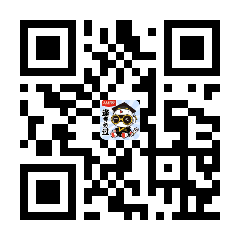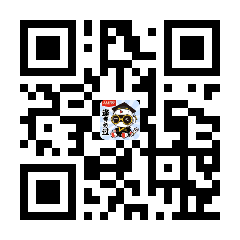2021下半年小學(xué)信息技術(shù)教師資格證面試真題及答案已公布。
【掃描下方二維碼立即獲取小學(xué)信息技術(shù)教資面試真題及答案】

一、《書寫與管理日記》
1.題目:四年級《書寫與管理日記》片段教學(xué)
2.內(nèi)容:略
3.基本要求:
(1)試講約10分鐘;
(2)引導(dǎo)學(xué)生學(xué)會書寫網(wǎng)絡(luò)日記
(3)要有師生互動。
【教學(xué)目標】
1.學(xué)會書寫并管理網(wǎng)絡(luò)日記。
2.通過小組合作探究和自主探究,提升合作交流能力和獨立思考動手能力。
3.學(xué)生可以體會網(wǎng)絡(luò)日記的魅力,感受信息技術(shù)在網(wǎng)絡(luò)上的便捷,提升對信息技術(shù)學(xué)習(xí)的興趣。
【教學(xué)重難點】
重點:學(xué)生學(xué)會書寫并管理網(wǎng)絡(luò)日記。
難點:學(xué)生體驗網(wǎng)絡(luò)日記的便捷并逐步形成網(wǎng)絡(luò)安全意識。
教學(xué)過程:
一.提問導(dǎo)入
教師在正式上課之前提問:有沒有學(xué)生有寫日記的習(xí)慣的呀?
學(xué)生的回答有肯定的或者沒有。
然后繼續(xù)問:寫日記都是記錄在日記本上的,有沒有人想嘗試利用網(wǎng)絡(luò)和計算機在網(wǎng)絡(luò)上寫日記呢?引起學(xué)生的興趣,進而引出本節(jié)課題目:書寫與管理日記。
二.新課講解
教師通過任務(wù)驅(qū)動方法推進課堂教學(xué)。
任務(wù)一:自行探究網(wǎng)絡(luò)日記本注冊的方法。
教師提出問題:假如我們想要在網(wǎng)絡(luò)上面寫日記,需要怎么做呢?
學(xué)生分組討論,邀請小組代表回答:我們需要在網(wǎng)絡(luò)上有一個日記本。
然后教師引導(dǎo)學(xué)生參考教材步驟完成網(wǎng)絡(luò)日記本的注冊,并找小組代表進行展示和講解操作步驟,教師進行補充。
教師點評并提示學(xué)生賬號和密碼一定要自己牢牢記住,并且密碼最好復(fù)雜一點,不要隨意透露給別人,這樣會更加安全。之后教師講解一下在 "日記本域名"框中輸入名字的時候要進行重復(fù)性檢查,網(wǎng)絡(luò)上的域名不能重復(fù),只有不重復(fù)的域名才可以正常使用。
任務(wù)二:小組合作探究完成書寫與管理日記。
教師引導(dǎo)學(xué)生小組合作完成網(wǎng)絡(luò)日記的書寫,之后小組代表進行匯報操作步驟。
小組代表分享操作步驟,單擊。 寫新日記”超鏈接進入寫日記頁面,輸入日記標題和日記內(nèi)容,選擇日記的類別,如、校園日記",并設(shè)置私密信息,背景音樂,背景圖等等相關(guān)屬性的設(shè)置;之后單擊:“保存”按鈕,新的日記就完成了。
教師點評并補充講解:寫完日記之后單擊“退出管理”就退出網(wǎng)絡(luò)日記本的管理頁面了,以后要書寫或管理自己的日記時,可以先進入首頁,再用自己的用戶名和密碼登錄進入管理頁面。另
外再網(wǎng)絡(luò)日記本里不單單可以記錄文字,也可以貼圖,上傳音樂、視頻以及動畫,可以圖文并茂豐富多彩的記錄發(fā)生的事情。除此之外,我們知道別人的網(wǎng)絡(luò)日記本的網(wǎng)址之后,只要啟動瀏覽器輸入網(wǎng)址,就可以瀏覽別人的日記了我們也可以在下方‘發(fā)表留言",輸入相關(guān)的評論內(nèi)容。
三、鞏固練習(xí)
教師引導(dǎo)學(xué)生設(shè)計自己的網(wǎng)絡(luò)日記本,并寫下自己的夢想。
完成之后通過教師機一一展示,進行學(xué)生互評,選出“ 小小設(shè)計師”和“大大夢想家”,并請作者分享設(shè)計心得,激發(fā)學(xué)生的創(chuàng)新精神。教師總結(jié)評價作品,并引導(dǎo)學(xué)生有自己的夢想,并為之不斷奮斗,為中華民族偉大復(fù)興貢獻自己的力量。
四、課堂小結(jié)
本節(jié)課大家都有一些什么樣的收獲?引導(dǎo)學(xué)生回憶本節(jié)課的學(xué)習(xí),并隨機挑選學(xué)生進行回答。教師進行點評和補充。
五、布置作業(yè)
使用網(wǎng)絡(luò)日記本記錄今天發(fā)生的趣事,并和父母進行分享。
板書設(shè)計:略
二、《畫圖軟件的形狀工具》
1.題目:三年級《畫圖軟件的形狀工具》片段教學(xué)
2.內(nèi)容:略
3.基本要求:
(1)試講約10分鐘;
(2)引導(dǎo)學(xué)生學(xué)會畫圖軟件中的形狀工具的使用;
(3)要有師生互動。
教學(xué)目標:
1.學(xué)會使用矩形、橢圓工具。北國教照
2.通過小組合作探究和自主探究,提升合作交流能力和獨立思考動手能力。
3.學(xué)生可以體會畫圖軟件的魅力,提升審美情趣,實現(xiàn)信息技術(shù)與美術(shù)學(xué)科相結(jié)合并提高創(chuàng)造力和想象力。
教學(xué)重點:
學(xué)生能夠?qū)W會使用矩形和橢圓工具畫圖。
教學(xué)難點:
學(xué)生能夠根據(jù)需要選擇合適的工具進行畫圖,培養(yǎng)學(xué)生的創(chuàng)新能力
教學(xué)過程:
一、圖片導(dǎo)入
教師在上課之初出示機器人的實物圖片,引導(dǎo)學(xué)生觀察不同機器人的形狀,進一步問學(xué)生如果讓你自己設(shè)計一個機器人你想設(shè)計成什么樣子呢?然后大家用畫圖軟件將自己想設(shè)計的機器人畫下來,引起學(xué)生的興趣,進而引出本節(jié)課題目:畫圖軟件中的形狀工具。
二、新課講授
教師通過任務(wù)驅(qū)動方法推進課堂教學(xué)。
任務(wù)一:教師介紹畫圖軟件中形狀工具。
教師介紹畫圖軟件工具箱中有很多的形狀工具,包括矩形、橢圓、圓角矩形等,并演示在畫圖中使用矩形工具的方法,單擊工具箱中的矩形工具按鈕,移動鼠標指針到畫布上,指針變成"十"形后,拖動鼠標可以“拉出” 一個長方形,放開鼠標左鍵,屏幕上就出現(xiàn)一個長方形。
學(xué)生觀察教師操作,為后續(xù)小組完成機器人的繪制奠定操作基礎(chǔ)。
任務(wù)二:小組合作探究畫一個機器人。
教師引導(dǎo)學(xué)生小組合作畫一個機器人,之后小組代表進行匯報操作步驟。
小組代表分享操作步驟,單擊工具箱中的矩形按鈕,選定矩形工具,單擊類型框,選擇第三種類型,選擇顏料盒中的深藍色色標,把前景色設(shè)成深藍色,之后再畫布上拖動鼠標指針,畫出一個深藍色的長方形,仿照第3、4步操作,分別把前景色設(shè)為黃色、紫色、紅色、棕色,在適當?shù)奈恢卯嫵霾煌伾拈L方形,作為機器人的身體、手臂、頭和腿等。
教師點評并補充講解:讓學(xué)生觀察不同的類型框有什么樣的不同,之后教師解釋其他形狀工具的用法和矩形工具的用法非常相似,只是畫出的圖形有所不同,并補充選擇矩形工具之后,按住shift鍵的同時拖動鼠標,畫出的是正方形;選定橢圓工具,按住shift鍵畫出的是圓;選定圓角矩形工具,按住shift鍵畫出的是圓角正方形;先選定直線工具,在類型框中選擇適當?shù)木€寬,然后再選定矩形、橢圓或圓角矩形工具畫圖,所畫圖形的邊框線是寬度就會是選定的線寬。
三、鞏固練習(xí)
教師引導(dǎo)學(xué)生設(shè)計自己的機器人并繪制下來。完成之后上傳教師機展示,進行學(xué)生互評,選出、 小小設(shè)計師",并請作者分享設(shè)計心得,激發(fā)學(xué)生的創(chuàng)新精神。教師總結(jié)評價作品,希望大家可以努力學(xué)習(xí),將自己設(shè)計的機器人可以未來付諸實踐。
四、課堂小結(jié)
本節(jié)課我們都收獲了什么?引導(dǎo)學(xué)生回憶本節(jié)課的學(xué)習(xí),并隨機挑選學(xué)生進行回答。教師進行點評和補充。
五、布置作業(yè)
利用畫圖畫身邊的風景或者身邊的親人,下節(jié)課進行分享。
板書設(shè)計:略
三、《復(fù)制粘貼》
1.題目:五年級《復(fù)制粘貼》片段教學(xué)
2.內(nèi)容:略
3.基本要求:
(1)試講約10分鐘;
(2)引導(dǎo)學(xué)生學(xué)會復(fù)制粘貼文字的方法;
(3)要有師生互動。
一、提問導(dǎo)入
教師在上課之初提問學(xué)生如果我們想要在Word中進行一個詞語的多次使用,我們需要一個一個地打字嗎?這樣不是很快捷,大家還有不同的方法嗎?學(xué)生可能會回答多復(fù)制就可以了呀,引起學(xué)生的興趣,進而引出本節(jié)課題目:復(fù)制粘貼。
二、新課講授
教師通過任務(wù)驅(qū)動方法推進課堂教學(xué)。
任務(wù)一:線學(xué)生小組合作完成復(fù)制粘貼文字的方法。
教師引導(dǎo)學(xué)生同桌兩人為一小組參考教材利用復(fù)制的方法在文章中第二句的起始位置添加文字,學(xué)生小組操作之后,小組代表匯報操作步驟。
小組匯報操作步驟,選中需要復(fù)制的文字,在[開始]選項卡中,單擊“剪貼板”功能區(qū)中的[復(fù)制]按鈕,將光標定位在第二句的起始位置,單擊剪貼板” 中的[粘貼] 按鈕就可以復(fù)制文字了,嘗試多操作幾遍。
任務(wù)二:教師講解移動文字的方法并介紹快捷鍵。
教師介紹復(fù)制文字是原來的文字還在,除此之外還有一種方式,就是利用移動的方法來改變文字的位置,學(xué)生自主探究移動文字的方法,并進行匯報。
學(xué)生匯報移動文字的方法,選中需要移動的文字,在[開始]選項卡中,單擊“剪貼板”功能區(qū)中的[剪切]按鈕,將光標定位在需要放置文字的地方,單擊。 剪貼板"功能區(qū)中的[粘貼]按鈕,就發(fā)現(xiàn)原來的文字移動到我們指定的地方了。
教師點評并補充講解:除了我們選擇。 剪貼板”功能區(qū)之外,復(fù)制、剪切,粘貼都是有相應(yīng)的快捷鍵的,我們首先選中需要操作的文字,復(fù)制是CtrI+C,剪切是Ctrl+X,粘貼是Ctrl+V.
三、鞏固練習(xí)
教師設(shè)計復(fù)制粘貼的接力賽,以小組為單位,哪個小組用時最少就是獲勝組,課堂積分增加10分,第二名加8分,以此類推。注意比賽氛圍的烘托。
四、課堂小結(jié)
本節(jié)課我們都收獲了什么?引導(dǎo)學(xué)生回憶本節(jié)課的學(xué)習(xí),并隨機挑選學(xué)生進行回答。教師進行點評和補充。
五、布置作業(yè)
利用Word軟件寫下自己的理想,并利用本節(jié)課所學(xué)知識進行復(fù)制粘貼重復(fù)的文字,下節(jié)課進行分享。
板書設(shè)計:略
四、《初識frontpage》
1.題目:《初識frontpage》
2.內(nèi)容:
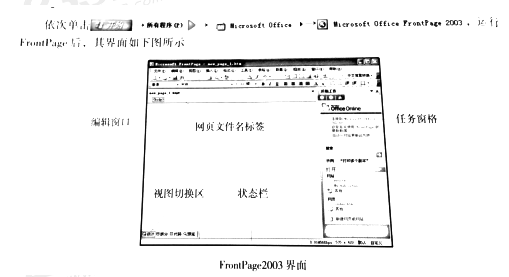
3.基本要求:
(1)請在10分鐘內(nèi)完成試講。
(2)要求配合教學(xué)內(nèi)容有適當?shù)陌鍟O(shè)計。
(3)教學(xué)過程中設(shè)置必要的互動環(huán)節(jié)。
(一)導(dǎo)入新課
教師在多媒體展示漂亮的,顏色鮮艷的網(wǎng)頁,提出問題“運用我們之前所學(xué)的記事本或?qū)懽职迥茏龀鲞@樣的作品嗎?”學(xué)生給出的回答是“不能”。
教師:“那么今天老師再給大家介紹一位專門處理網(wǎng)頁的朋友——FrontPage”,一起認識一下這位朋友的廬山真面目。——引入新課——初識FrontPage。
(二)新知探究
教師先介紹有關(guān)FrontPage的有關(guān)知識。并且進行提問“如何啟動FrontPage呢?”
1.啟動FrontPage
引導(dǎo)學(xué)生根據(jù)以前學(xué)過的啟動“記事本”的方法,進行自主的探究。并請學(xué)生演示他們的方法,根據(jù)多個同學(xué)的演示操作,教師給出評價并進行總結(jié)啟動FrontPag的三種方法:
①雙擊桌面上FrontPage的快捷圖標。
②單擊“開始”菜單——程序——FrontPage
③在桌面空白處右擊鼠標選擇“新建->FrontPage”然后單擊,單擊FrontPage圖標,同樣可以啟動FrontPage。
FrontPage已經(jīng)打開了,那么它由哪幾部分組成呢?
2.認識界面
給學(xué)生5分鐘的時間,結(jié)合教材內(nèi)容和已經(jīng)打開的軟件兩人一小組,自主的認識FrontPage界面,之后教師采用開火車的形式,用鼠標指,學(xué)生說出其部分名稱。
然后教師將全班分成兩個小組,給學(xué)生5分鐘的時間分別認識菜單欄和工具欄的各個菜單項和按鈕名稱,并完成多媒體上的表格。
(三)鞏固提高
角色扮演的小游戲,以“我是XX,我的功能是XX。”句式,上臺進行表演。
(四)小結(jié)作業(yè)
1.簡單回顧本節(jié)課所學(xué)知識點。
2.請學(xué)生嘗試輸入文字,并應(yīng)用今天所學(xué)的按鈕或菜單項對文字進行簡單的設(shè)置。
板書設(shè)計:略
五、《讓幻燈片動起來》
1.題目:《讓幻燈片動起來》
2.內(nèi)容:
怎樣讓我的演示文稿展示得更有吸引力?可以給幻燈片中的文字和圖片設(shè)置動畫。
一、添加動畫效果
PowerPoint提供了豐富的動畫效果,對幻燈片中的文本、圖片等對象添加動畫效果,可以讓演示文稿的播放更有動感。
1.打開“數(shù)字名片”演示文稿,選擇要添加動剛效果的對象,如剪貼畫“車”。
2.在“動畫”選項卡的“動畫”組中,選擇所需的動畫樣式,如"飛人”。
3.根據(jù)幻燈片布局和對象特點,利用“效果選項”,設(shè)置合適的動畫效果,如將車設(shè)置為“自右側(cè)”飛人。
二、調(diào)整動畫順序
根據(jù)演示的需要,可以對文本、圖片等對象的動畫顧序進行調(diào)整。
1.在“動畫”選項卡的“高級動畫”組中,單擊“動畫窗格”。
2.在“動畫窗格”中選擇要重新排序的動畫對象。
3.在“動畫”選項卡的“計時”組中,選擇“對動畫重新排序”下的“向前移動”或“向后移動”即可調(diào)整播放順序。
4.單擊狀態(tài)欄上的“幻燈片放映”按鈕,觀看當前幻燈片的播放效果。
3.基本要求:
(1)根據(jù)教材中的邏輯進行10分鐘試講;
(2)講解過程中要有啟發(fā)性的提問環(huán)節(jié);
(3)試講過程中要突出重難點。
(一)導(dǎo)入新課
教師給大家播放一張幻燈片,并提出問題,跟之前所學(xué)的幻燈片有什么不同?學(xué)生回答:前面學(xué)習(xí)的幻燈片都是靜止的畫面,而這張幻燈片的圖畫動起來了。教師總結(jié):想要讓幻燈片中的畫面動起來,可以通過設(shè)置動畫方案和自定義動畫來實現(xiàn),讓幻燈片像動畫一樣動起來。今天我們就一起來學(xué)習(xí)讓幻燈片動起來。
引入新課:讓幻燈片動起來。
(二)新課講授
任務(wù)一:動畫方案
教師打開“唐詩朗誦. ppt”演示文稿,進行演示操作,
第一步:在幻燈片的空白處單擊右鍵,選擇[幻燈片設(shè)計],顯示“幻燈片設(shè)計”窗格。
第二步:單擊[動畫方案],在下方列表中顯示出很多種動畫方案,選擇任意一種設(shè)置即可。教師分別選擇彈跳、浮動等方案來作為演示。
第三步:如果要取消動畫方案,只要在列表中選擇“無動畫”。教師組織學(xué)生自行在學(xué)生機上完成動畫方案,期間巡視指導(dǎo)。
任務(wù)二:自定義動畫
動畫方案是針對整張幻燈片設(shè)計的,它規(guī)定了幻燈片上每個對象的動作。如果要單獨對幻燈片中某個對象設(shè)計動畫,要使用[自定義動畫]。以“在幻燈片中加上飄落的樹葉為例”,教師帶領(lǐng)學(xué)生一步一步操作。
教師操作第一步:在幻燈片中插人樹葉圖片。在插人第一張樹葉圖片后,利用復(fù)制、粘貼,可以在幻燈片上放入多張樹葉圖片。學(xué)生跟著插入圖片。
教師操作第二步:單擊菜單幻燈片放映自定義動畫。學(xué)生跟著操作。
教師操作第三步:選中某片樹葉,單擊按鈕添加效果→進入→旋轉(zhuǎn)。使用上述方法,可以給樹葉添加多種動畫效果,樹葉可以同時具有這些動畫效果。學(xué)生跟著操作,教師巡視,查看學(xué)生完成情況。
如果希望在幻燈片播放時自動顯示動畫效果,則需要將[開始]設(shè)置為“之前"。教師進行演示操作,在[開始]處選擇“之前”。并預(yù)覽動畫效果。學(xué)生自行在學(xué)生機上完成此操作。
教師操作第四步:單擊按鈕[添加效果]動作路徑]→[繪制自定義路徑] [自由曲線],然后在幻燈片上畫一條樹葉的運動路徑。如果希望樹葉從幻燈片的外面飄落到幻燈片中,可以將樹葉放到幻燈片的外面。
教師設(shè)置分組,學(xué)生在小組間合作完成此操作。期間巡視指導(dǎo)。
(三)鞏固提高
教師出題:在“春夜喜雨”的幻燈片中加人飄落的雨點(提示:雨點可以用自選圖形中的“曲線’來畫)。請學(xué)生以信息技術(shù)小組為單位來進行操作,完成之后請小組代表進行上臺演示并描述步驟。
第一步:在幻燈片中插人雨點圖片。在插入第一張雨點圖片后,利用復(fù)制、粘貼,在幻燈片上放入多張雨點圖片。
第二步:單擊菜單[幻燈片放映]→[自定義動畫]。
第三步:選中雨點,單擊按鈕[添加效果]→[動作路徑]→[繪制自定義路徑]→[曲線]。
第四步:在幻燈片上畫一-條雨點的運動路徑。
第五步:將[開始]設(shè)置為“之前”。教師給予鼓勵和肯定評價。
(四)小結(jié)作業(yè)
小結(jié):學(xué)生總結(jié),教師補充的形式進行本節(jié)課的小結(jié)。
作業(yè):打開素材目錄中的演示文稿“我的簡歷. ppt”,欣賞別人做的PPT動畫。
[板書設(shè)計]
讓幻燈片動起來
一、動畫方案
二、自定義動畫
六、《認識鼠標》
1.題目:《認識鼠標》
2.內(nèi)容.
Windows是一個圖形界面的操作系統(tǒng),在Window,中鼠標發(fā)揮著很重要的作用,它使我們很容易并迅速地完成對計算機的某些操作,達到指揮計算機完成各種各樣工作的目的。
任務(wù)一:認識鼠標
任務(wù)二:掌握鼠標的操作方法,
Windows系統(tǒng)除了支持兩個按鈕的鼠標外,還支持三鍵鼠標和帶有飛輪的鼠標。一般情況下鼠標上有兩個按鈕,對于習(xí)慣用右手的人,左邊的按鈕相對較常用,稱左鍵;右邊的按鈕稱右鍵。對于帶兩鍵鼠標三鍵鼠標帶飛輪的鼠標無線鼠標有飛輪的鼠標,當滾動飛輪時,可縱向翻看頁面。
鼠標的正確握法:
手掌自然地放在鼠標凸起的表面上,把右手食指輕輕放在左鍵上,中指或無名指輕輕放在右鍵上,大拇指和小指輕輕握住鼠標兩側(cè)。鼠標的左右兩個按鈕可以單獨使用,也可以組合起來使用,以完成特定的工作。
最基本的鼠標操作方式有五種,分別是:指向、單擊左鍵、雙擊左鍵、拖動、單擊右鍵。
指向;在桌面移動鼠標,屏幕上的鼠標指針就會隨著移動。通過此操作,可以使指針指向某個目標。
單擊左鍵:用食指快速地按下鼠標左鍵,可以完成選中日標的操作。
雙擊左鍵:連續(xù)兩次快速地按下鼠標左鍵,常用來打開一個目標。
拖動:鼠標指針先指向一個目標,按住鼠標左鍵不放并移動鼠標,使指定的目標跟著移動,到達新的位置再放手。拖動操作常用來移動一個目標。
單擊右鍵:用中指快速地按下鼠標右鍵,一般用來彈出快捷菜單。
3.基本要求。
(1)請在10分鐘內(nèi)完成試講;
(2)試講過程中涉及操作,演示即可;
(3)教學(xué)中要有適當?shù)奶釂枴?/p>
(一)導(dǎo)入新課
教師在上課之前問學(xué)生們一個謎語:嘴尖尾巴長,偷油又偷糧,白天洞里躲,夜晚出來忙。學(xué)生回答之后,教師提出計算機的組建里邊也有一個像小老鼠的部件——鼠標。 教師介紹鼠標在計算機的使用中發(fā)揮著非常重要的作用,幫助我們指揮計算機完成各種各樣的工作。
引入新課—— 認識鼠標。
(二)新課講授
任務(wù)一:認識鼠標
教師簡單講述鼠標的發(fā)展歷程并利用多媒體展示鼠標的發(fā)展。世界上第一只鼠標誕生于 1964年,距今已經(jīng)50多年了。美國科學(xué)家恩哥巴特,在1968年的秋季計算機會議上展示了這只鼠標。這只鼠標擁有定位和點擊的功能,但是沒有考慮人們的使用習(xí)慣,恩哥巴特的鼠標方方正正、有棱有角的,而且還十分笨重。通過大屏幕中的多媒體可以看出,在漫長的發(fā)展歲月中,出現(xiàn)了兩鍵鼠標、三鍵鼠標等。而通過鼠標的設(shè)計者們的努力,鼠標的外形逐步符合人們的使用習(xí)慣,性能也有了飛躍式的提升。
教師提出本節(jié)課學(xué)生需要認識的兩種鼠標。教師組織學(xué)生小組代表上講臺領(lǐng)取拆卸好的兩種鼠標,并給出觀察區(qū)別的任務(wù)。
學(xué)生小組觀察后,隨機提問兩個小組代表總結(jié):說出兩種鼠標的區(qū)別,機械鼠標里有小圓球,光電鼠標里邊有像小燈泡一樣的結(jié)構(gòu)。
教師專業(yè)總結(jié):機械鼠標主要組成是滾球和光柵信號傳感器;光電鼠標主要組成是光學(xué)感應(yīng)器、發(fā)光二極管、接口微處理器。查看鼠標下方有無圓盤即可區(qū)分二者。
任務(wù)二:掌握鼠標的操作方法
認識兩種鼠標后,教師提問桌子上的鼠標是哪一類鼠標。 學(xué)生回答后,教師講解鼠標的構(gòu)成以及握法。握法講解過程中巡場糾錯。
自主探究學(xué)習(xí):指向。引導(dǎo)學(xué)生移動鼠標,提問屏幕上有什么變化。
邊演示邊操作:單擊左鍵、單擊右鍵。帶動學(xué)生做小游戲,看誰選中指定文件/打開快捷菜單快。
教師演示后合作練習(xí):雙擊左鍵、拖動。帶動學(xué)生做小游戲,看誰打開指定文件操作的快。同桌合作完成桌面圖標的拖動排列,多媒體展示桌面圖標排列的形狀。
教師進行總結(jié):五種鼠標操作分別是指向、單擊左鍵、雙擊左鍵、拖動、單擊右鍵。
(三)鞏固提高
老師操作,同學(xué)搶答老師進行哪種鼠標操作。
(四)小結(jié)作業(yè)
小結(jié):學(xué)生總結(jié),教師補充的形式進行本節(jié)課的小結(jié)。
作業(yè):搜集其他類型鼠標,記下名稱或特點,下節(jié)課分享。
【板書設(shè)計】略
資料下載>>教師資格面試結(jié)構(gòu)化專項+教案模板+萬能試講話語
報考信息>>教師資格證面試考什么? 具體面試考試安排
教師資格證面試如何快速通關(guān)?233網(wǎng)校還原面試情景現(xiàn)場,助你一舉攻下“結(jié)構(gòu)化面試+試講+答辯”三大內(nèi)容,實戰(zhàn)通關(guān)!試聽課程>>
教資面試微信學(xué)習(xí)群 掃碼進入↓↓